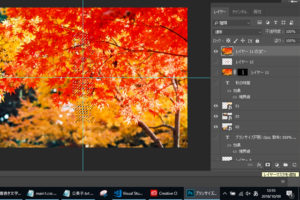目次
文字マスクツールについて
日一日と秋色が濃くなってきました。さて本日は紅葉の画像を使用して
文字マスクを設定し、文字以外の部分を隠すことによって切り抜いたように見せることができます。
先週の秋の味覚の文字の部分を紅葉の画像を使って作成してみます。
1.画像上でテキストを入力していきます。「縦書き文字マスクツール」では、「レイヤーパネル」上に、テキストレイヤーは作成されません。
2.文字を入力確定させると、文字の縁をもとにした選択範囲が作成されます。
3.「レイヤーマスクを追加」ボタンをクリックすると、レイヤーにマスクがかかり、画像ウィンドウ内で、文字の形にマスクがかかります。
この記事を書いたのは
パソコン担当:ひまわり
就労・自立支援ひらく
〒980-0801
宮城県仙台市青葉区木町通2-1-18
ノースコアビル6F
☎022-725-7224